Guide d’utilisation de Numbers pour iCloud
- Bienvenue
-
- Introduction à Numbers pour iCloud
- Introduction aux tableaux et autres objets
- Créer votre première feuille de calcul
- Organiser avec des feuilles
- Modifier l’arrière-plan de la feuille
- Charger une feuille de calcul
- Synchroniser une feuille de calcul
- Imprimer une feuille de calcul
- Modifier l’affichage de la feuille de calcul
-
- Ordre alphabétique ou données de tri
- Filtrer les données
-
- Présentation des tableaux croisés dynamiques
- Créer un tableau croisé dynamique
- Ajouter et organiser les données d’un tableau croisé dynamique
- Modifier la façon dont les données de tableau croisé dynamique sont organisées et regroupées
- Actualiser un tableau croisé dynamique
- Afficher la source des données pour une valeur
- Raccourcis clavier
- Mentions légales et contributions
- Copyright

Modifier l’arrière-plan du graphique dans Numbers pour iCloud
Vous pouvez ajouter une image, une couleur unie ou un dégradé (deux couleurs qui se fondent en une même couleur) à l’arrière-plan d’un graphique.
Sélectionnez le graphique, puis cliquez sur Graphique en haut de la
 barre latérale Format située à droite.
barre latérale Format située à droite.Cochez la case Arrière-plan.
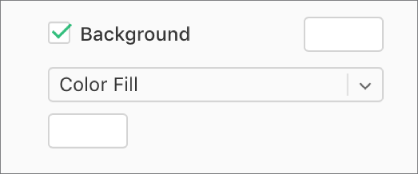
Choisissez l’un des types de remplissage suivants :
Une couleur ou un dégradé prédéfini correspondant au modèle actif : cliquez sur la source de couleur prédéfinie à droite de la case Arrière-plan, puis sélectionnez une couleur ou un dégradé.
Une couleur ou un dégradé personnalisé : cliquez sur le menu contextuel situé sous la case à cocher, puis sélectionnez Remplissage couleur ou Remplissage dégradé. Cliquez sur la source de couleur personnalisée située sous le menu contextuel (elle propose davantage d’options que la source de couleur prédéfinie), puis choisissez une couleur.
Une image : cliquez sur le menu contextuel situé sous la case, puis sélectionnez Remplissage image. Cliquez sur Choisir, puis double-cliquez sur un fichier image ayant pour extension .jpg, .png, ou .gif.